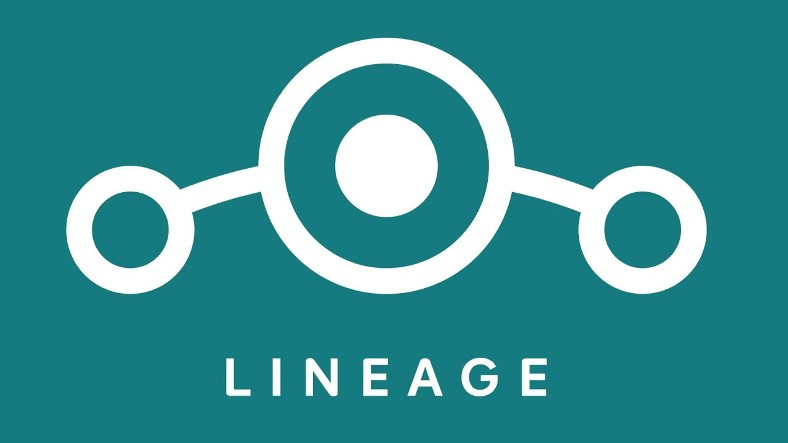
Bilgisayarlarda Windows ve macOS, mobil cihazlarda ise iOS ve Android işletim sistemleri sıklıkla kullanılıyor ancak bazı kullanıcılar bu işletim sistemlerini kullanmak istemiyor ve Linux, LineageOS gibi alternatif işletim sistemlerini tercih ediyorlar. LineageOS, Android mobil cihazlarda kullanabileceğiniz bir işletim sistemi sistemi yazılımıdır ve en one cıkan ozelliği ise acık kaynaklı olmasıdır.
LineageOS alternatif bir işletim sistemi yazılımıdır, bu nedenle hicbir cihazda yuklu olarak gelmiyor. Eğer bu sistemi kullanmak istiyorsanız, bazı adımları takip ederek kendiniz yuklemeniz gerekiyor. Yukleme sırasında ve yukleme sonrasındaki kullanımı ise tamamen ozelleştirebiliyorsunuz. Sizin icin LineageOS nasıl yuklenir sorusunu yanıtladık ve sistem ile ilgili bilmeniz gereken detayları anlattık.
[h=2]LineageOS nedir, standart Android’den ne farkı var? [/h]

Android mobil cihazlara yukleyebileceğiniz alternatif işletim sistemi LineageOS, sunduğu ozelleştirilebilir guvenlik onlemleri ile dikkat cekiyor. Yavaşlama ve kasma sorunu yaşayan cihazlarda daha yuksek bir performans yakalanmasını sağlıyor.
LineageOS işletim sisteminin cihazların kullanım omrunu uzattığı iddia ediliyor. En one cıkan ozelliği ise dilediğiniz gibi ozelleştirebiliyor olmanız. Oyle ki, dilerseniz Android cihazlarda yuklu gelen Google uygulamaları olmadan bile işletim sistemini kullanmanız mumkun.
[h=2]LineageOS yuklemeden once bilmeniz gereken bazı terimler:[/h]

ROM: Salt Okunur Bellek anlamına gelen ROM, temel Android yazılımının cihazda bulunduğu yerdir. LineageOS yuklediğiniz zaman Android işletim sistemi yerine gececeği icin LineageOS, yeni ROM olarak da adlandırılabilir. Flashing: Turkceye yanıp sonme ya da flaşlama olarak cevirebileceğimiz bu tanım, bir yazılım uzerine başka bir yazılım yazılması anlamına geliyor. Bootloader: Cihazdaki onyukleyici sisteme verilen addır. Recovery: Turkceye kurtarma olarak cevirebileceğimiz bu tanım, onyukleyiciden sonra cihazın işletim sistemini başlatır. Wipe: Turkceye silme olarak cevirebileceğimiz bu tanım, flaşlama işlemi sonrası cihazda bulunan bazı verilerin silinmesi anlamına geliyor. Packages: Google uygulamaları gibi toplu uygulama paketlerini tanımlar. ZIP dosya formatında bulunurlar. ADB: Android Hata Ayıklama Koprusu anlamına gelir ve bilgisayar ile Android mobil cihaz arasındaki iletişimi sağlayan aractır. Fastboot: ADB uzerinden erişebildiğiniz ve yeni bir ROM’u flaşlamanızı sağlayan ozelliktir. Brick: Flaşlama işlemi sırasında işler yolunda gitmezse ve cihaz calışmazsa bir brick yani tuğla olur. Yukarıdaki tanımlar gunluk hayatta ya da her işlem sırasında karşınıza cıkmasalar bile Android cihaza LineageOS yukleme işleminin flaşlama olduğunu, ADB uzerinden yapıldığını ve işe yaramazsa cihazın bir brick olacağınız bilmenizde yarar var.
[h=2]LineageOS nasıl yuklenir? [/h] Adım #1: Buradan cihazınıza uygun TWRP versiyonunu indirin. Adım #2: Buradan cihazınıza uygun LineageOS versiyonunu indirin. Adım #3: Buradan dilerseniz Google uygulama paketini indirin. Adım #4: Cihazınızı USB ile bilgisayarınıza bağlayın ve USB hata ayıklamayı etkinleştirin. Adım #5: Cihazın Bootloader kilidini acın. Adım #6: TWRP flaşlamasını calıştırın. Adım #7: Yukleme dosyalarını cihazınıza gonderin. Adım #8: Yuklemeleri tamamlayın. [h=2]Adım #1: Cihazınıza uygun TWRP versiyonunu indirin:[/h]

Team Win Recovery Project kısaca TWRP bir recovery yani kurtarma yazılımıdır. Cihazınıza flaşlama işlemini yani LineageOS yukleme işlemini yapmak icin bu yazılıma ihtiyacınız var. Linkteki sayfa uzerinden cihazınıza en uygun TWRP versiyonunu indirin ve TWRP.img adıyla kaydedin.
[h=2]Adım #2: Cihazınıza uygun LineageOS versiyonunu indirin:[/h]

LineageOS resmi internet sitesi uzerinden cihazınıza en uygun işletim sistemi versiyonunu indirin. Sistemin neredeyse her cihaza uygun bir surumunu bulabilirsiniz. Cihazınıza en uygun LineageOS surumunu indirin ve LINEAGE.zip adıyla kaydedin.
[h=2]Adım #3: Google uygulama paketini indirin:[/h]

Bu adım tamamen isteğe bağlı. Cihazınıza flaşlama yaptığınız zaman Google Play Store dahil tum uygulamalar cihazınızdan silinecek. Eğer LineageOS kullanırken de Google mobil uygulamalarını kullanmak istiyorsanız Google uygulama paketini indirin ve GAPPS.zip adıyla kaydedin.
[h=2]Adım #4: Cihazınızı USB ile bilgisayarınıza bağlayın ve USB hata ayıklamayı etkinleştirin:[/h]

Android mobil cihazınızı USB kablosu ile bilgisayarınıza bağlayın. Cihaza gore değişiklik gosterse bile genel olarak Telefon Hakkında sayfasında cihaz numaranızın uzerine 7 kez tıkladığınız zaman USB hata ayıklama aktif hale gelecektir. Eğer işlem gercekleşmiyorsa cihaz marka ve modeli ile arama yaparak USB hata ayıklama etkinleştirme yontemini bulabilirsiniz.
[h=2]Adım #5: Cihazın Bootloader kilidini acın:[/h]

Buradan Windows ADB dosyasını indirin ve calıştırın. Dosya uzerinde PowerShell ekranı acın, adb devices yazın ve Enter’a basın. Cihazda cıkan uyarıyı onaylayın. Ardından ekrana adb reboot bootloader yazın ve Enter’a basın. Cihaz yeniden başlatılınca ekrana fastboot oem unlock yazın ve Enter’a basın. Cihaz ekranında işlemi onaylayın. Bu işlem telefonu sıfırlayacağı icin oncesinde onemli dosyalarınızı yedekleyin.
[h=2]Adım #6: TWRP flaşlamasını calıştırın:[/h]

TWRP dosyası uzerinden bir PowerShell ekranı acın. Ekrana fastboot flash recovery TWRP.img yazın ve Enter’a basın. Cihazda ses tuşları ile Kurtarma Modu’nu acın. Ardında Wipe ve Advanced Wipe seceneklerini acın. Dosyaları secin ve en alttaki butonu kaydırın.
[h=2]Adım #7: Yukleme dosyalarını cihazınıza gonderin:[/h]

PowerShell penceresine adb push LINEAGE.zip /sdcard yazın ve Enter’a basın. Ardından adb push GAPPS.zip /sdcard yazın ve Enter’a basın. Bu komutlar ile LineageOS ve Google uygulamalarının yukleme dosyalarını cihaza gondermiş oldunuz.
[h=2]Adım #8: Yuklemeleri tamamlayın:[/h]

Cihazdan Install menusunu acın ve cihaza gonderdiğiniz yukleme dosyalarını secerek yukleyin. İşlem biraz uzun surebilir. Cihazı surec boyunca kontrol ederek olası hatalarda mudahale edebilirsiniz.
Sizin icin Android işletim sistemi alternatifi olan LineageOS nedir, nasıl yuklenir, Android ile farkları nelerdir sorularını yanıtladık. Cihazınızın marka ve modeline bağlı olarak adımlarda gecen işlemler değişiklik gosterebilir. TWRP ve LineageOS internet sitelerini ziyaret ederek alternatif işlemleri oğrenebilirsiniz.